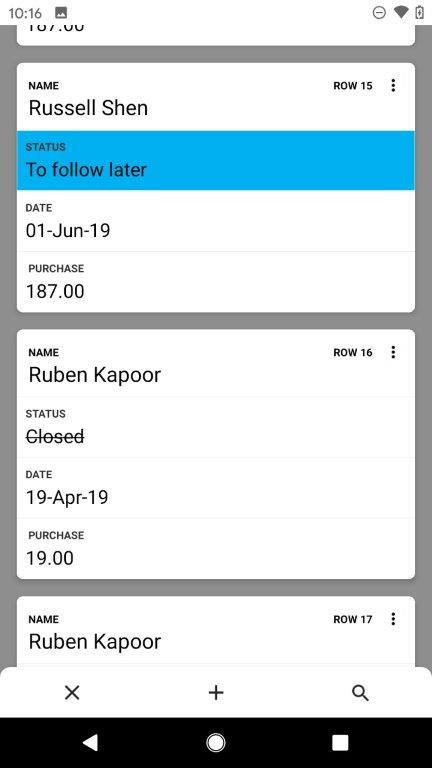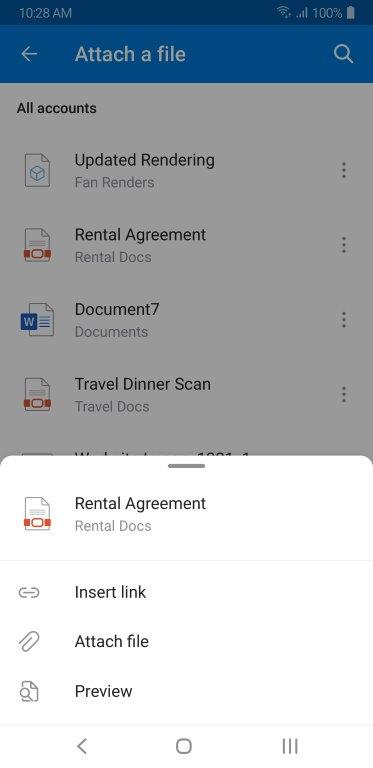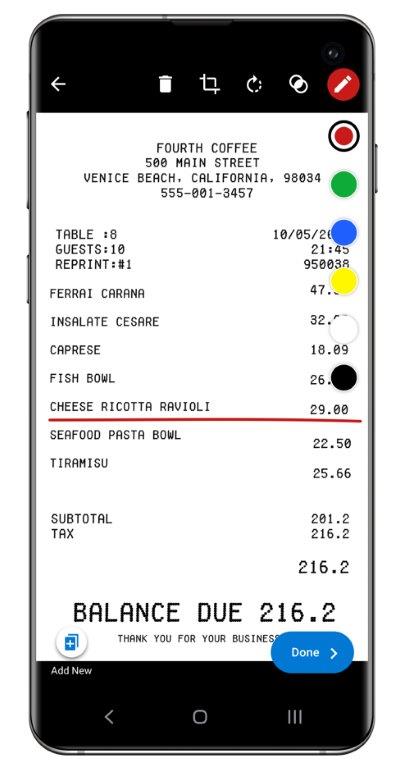Microsoft 为 Android 上的 Insiders 发布 Office Insider Build 16.0.12624.20052,这是新功能
2分钟读
发表于
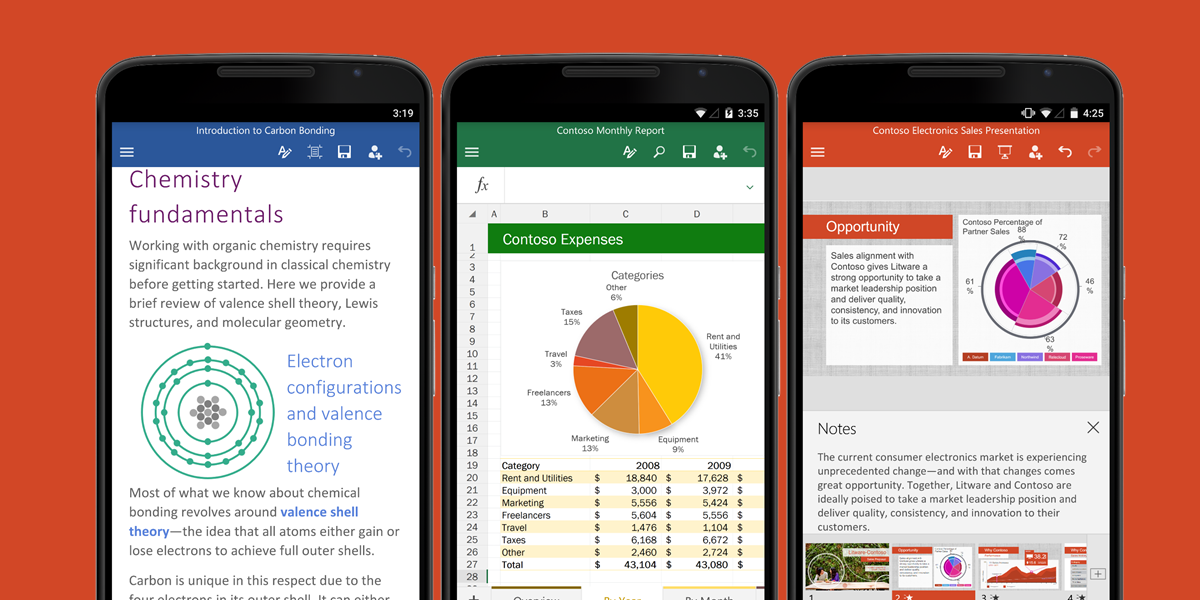
Microsoft 已为 Android 上的 Office Insiders 发布了新的 Office Build。 新的 建立16.0.12624.20052 为 Word、Outlook 和 Excel 带来了许多新功能。 你可以阅读下面的官方更新日志。
更新日志
Word
用你的声音输入
您现在可以使用语音来创建内容。 使用语音来口述内容更快,并且是将想法放到文档中的更直接方式。
- 敲打 听写 开始听写体验,并在询问时启用麦克风权限。
- 点击麦克风按钮开始听写。
Tips
- 说话清晰和对话。 通过说出您要添加的标点符号的名称来插入?标点符号。 您还可以添加点按标点符号栏以根据您的指示添加常用标点符号。
- 如果您在听写时犯了错误,请通过删除并再次朗读来修复它。 或者,您可以切换回键盘以修复此类错误。
- 如果您看到输出了很多不正确的单词或漏掉的单词,请尝试更加刻意地说话。
- 尽量避免或消除可能会干扰您的声音的背景噪音。
- 听写依赖于基于云的语音服务,因此拥有快速可靠的互联网连接非常重要。
Excel
随时随地快速编辑数据
需要一种更简单的方法来处理表格? 查看卡片视图。
- 打开包含表格的 Excel 工作表或工作簿。
- 选择表格中的任何单元格。
- 点击 卡视图 底部窗格中的按钮。
Outlook
委托收件箱
委派邮箱允许您将管理邮件的权限授予组织中的其他人,从而使您能够通过其他人提高工作效率。
更快地访问您的文件
您最近的文件现在是最重要的! 通过增加对 OneDrive、SharePoint、Google Drive、Dropbox 和 Box 的支持,您现在可以轻松查找、附加或预览文件。
在照片上着墨
指出每一个细节。 您现在可以用手指或触控笔在屏幕上绘图来注释您的照片和文档!
- 撰写电子邮件时,点击操作栏中的相机按钮。
- 选择适当的模式,然后选择或捕捉图像。
- 点击右上角的铅笔图标以启动 6 种颜色的调色板
- 选择您想要的颜色并注释您的图像。
- 要退出墨迹模式,只需再次点击铅笔按钮或点击 完成 将图像插入电子邮件。